Lejos quedan aquellos tiempos en que el idioma del sistema operativo estaba sujeto al paquete que se compraba y ya no se podía cambiar sin formatear todo el ordenador.
Con Microsoft Windows 10 se puede cambiar el idioma de todo el entorno del sistema operativo de manera sencilla y simple.
Ya sea para los usuarios particulares, como para los profesionales. Se ha acabado el sufrimiento de tener todos los sistemas operativos en el mismo idioma para evitar incompatibilidades del propio sistema operativo con las caras largas de los usuarios. Hagamos que los usuarios se encuentren más cómodos con un entorno más amigable, al menos en cuánto al idioma que utiliza.
Lo único que quiero remarcar y que hay que tener bien controlado en las redes empresariales es la configuración del punto y la coma para la separación de los decimales o miles ya que es lo que más dolores de cabeza os puede dar con las aplicaciones.
Configuración del idioma del Windows 10
Desde el escritorio del Windows 10, hacer clic con el botón derecho del ratón sobre el botón de inicio de Windows 10. En el menú que aparece, hacer clic en la opción de Configuración.
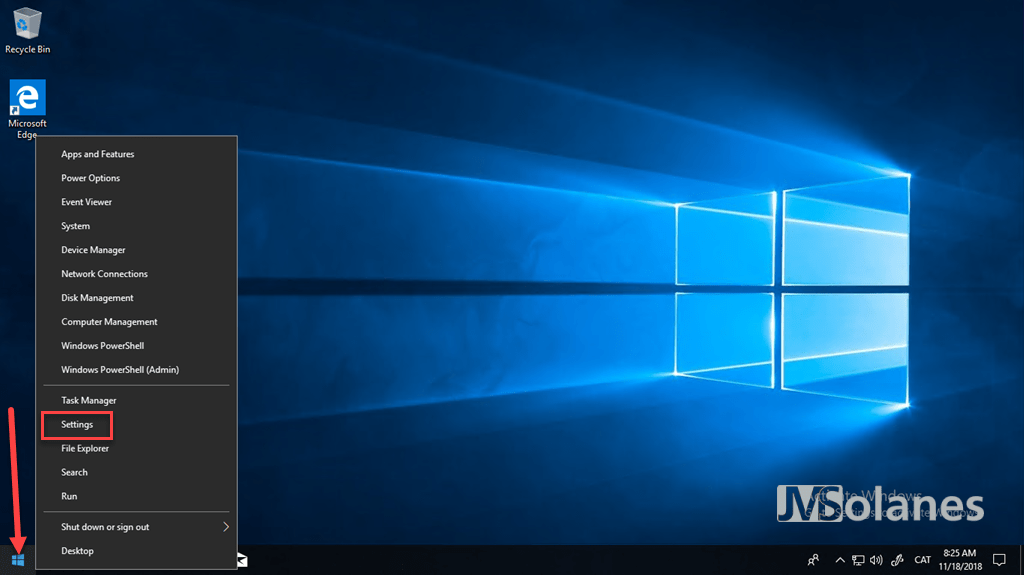
En el menú de configuración, en las opciones principales, hacer clic en la de Hora y idioma.
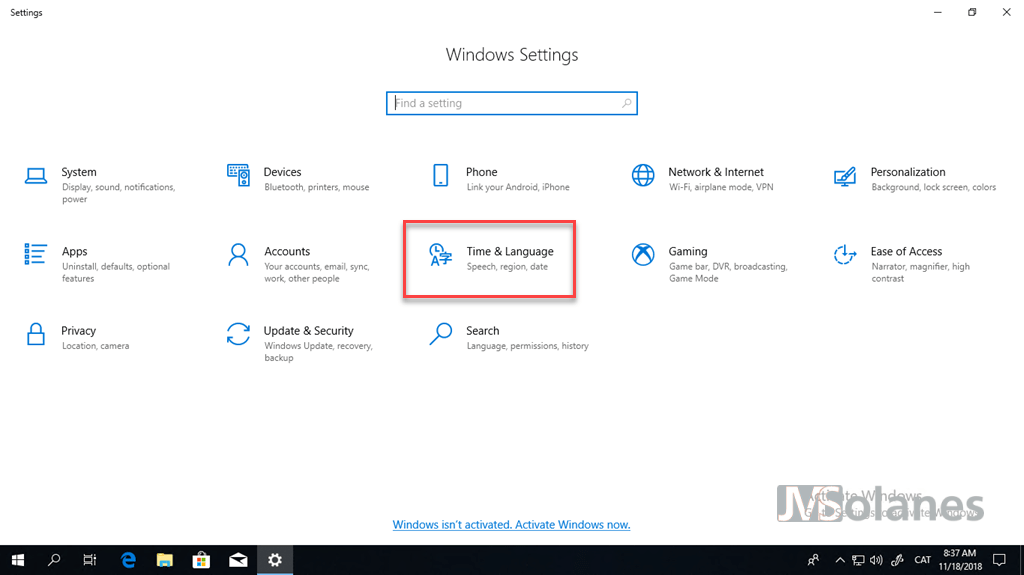
En el menú de la izquierda, seleccionar la opción Región y idioma.
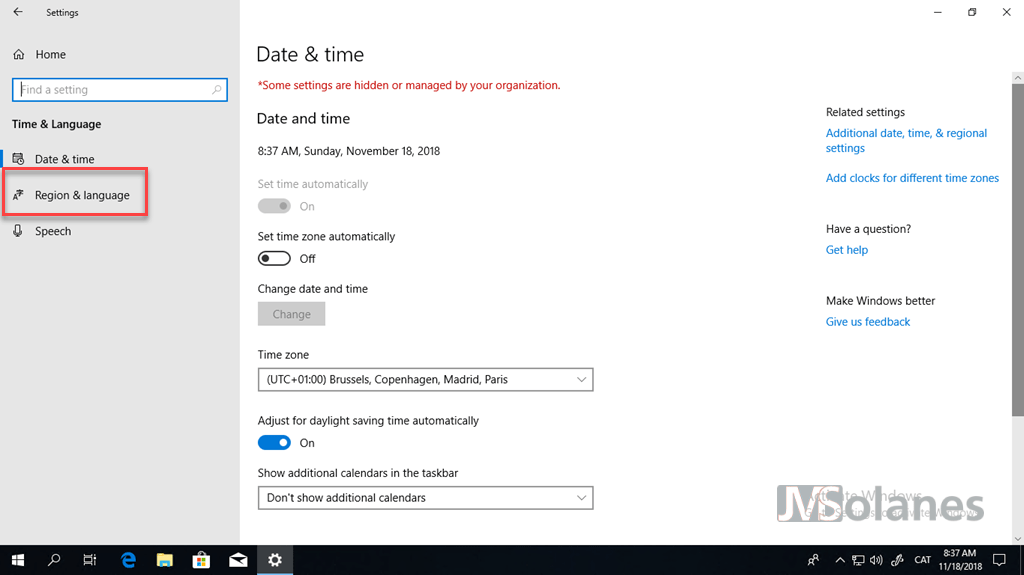
En este apartado se controla:
- la Localización donde se encuentra el equipo.
- El Idioma en que se visualiza las opciones de texto del sistema operativo.
- Idiomas opcionales al principal, que se utilizan para escribir o hablar al equipo con otro idioma al que se visualiza el sistema operativo.
En la foto, se parte de un sistema operativo en inglés. El objetivo es poner todo el sistema operativo en español.
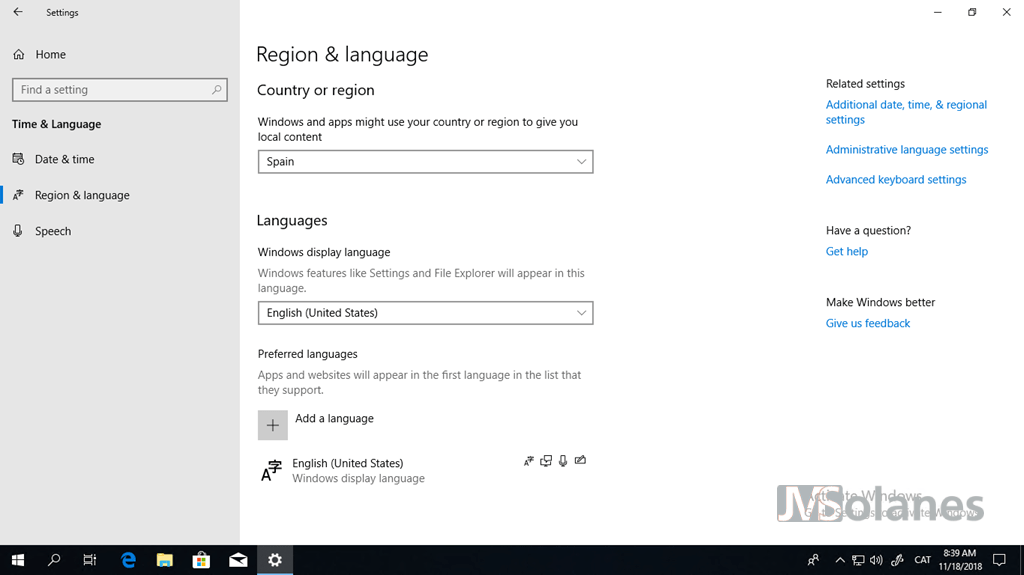
Empezamos añadiendo el idioma Español como idioma preferencial. Hacer clic en la opción de Añadir un idioma.
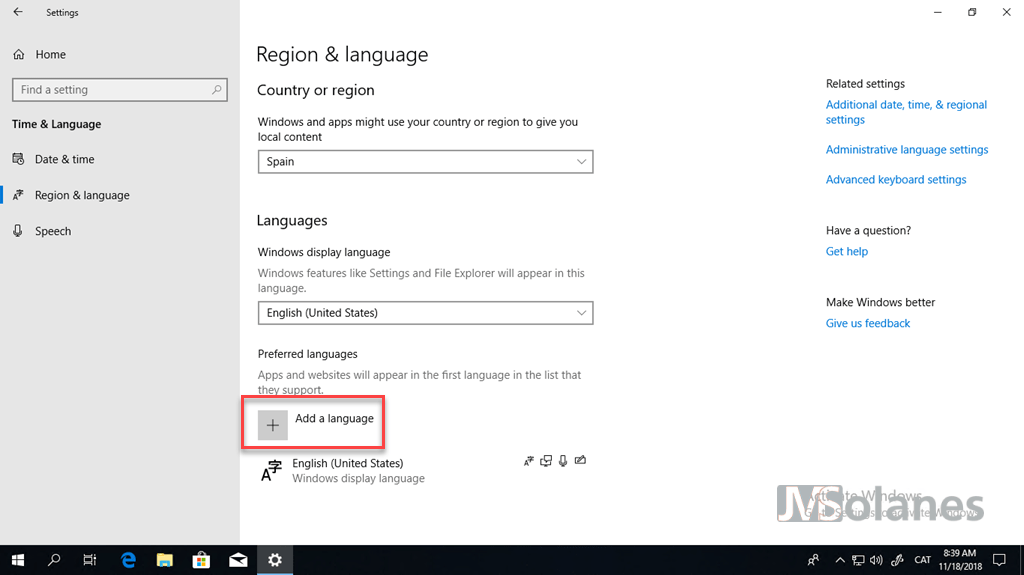
Introducir o seleccionar el idioma que se quiere dar de alta para poder escribir y que el sistema operativo lo detecte, en este caso el español. De la lista, seleccionar Español y hacer clic en el botón Siguiente.
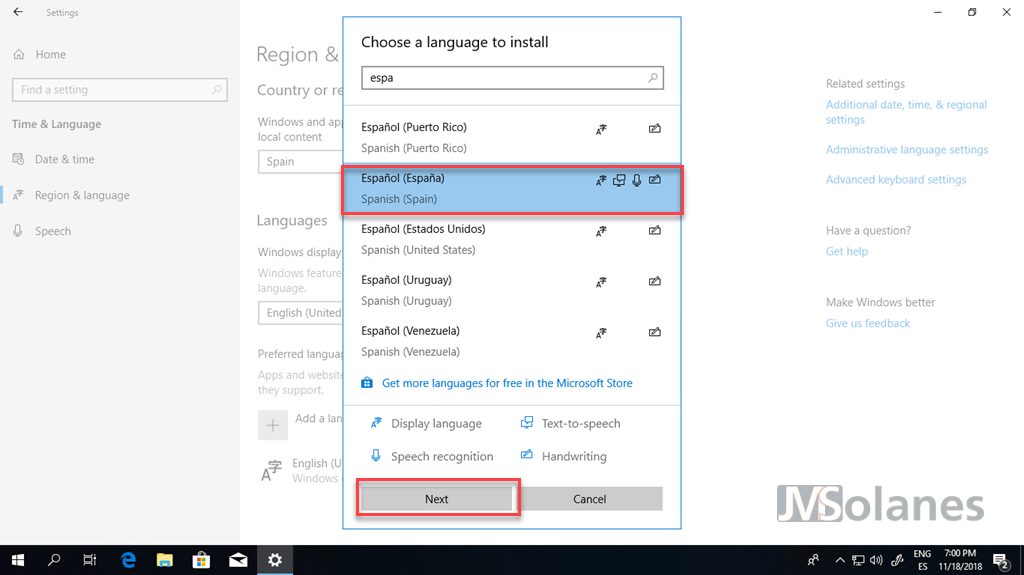
En la instalación del idioma se da la posibilidad de fijarla para la visualización del entorno de usuario y la descarga, opcional, de las herramientas de habla y reconocimiento de escritura. Dejar marcadas todas las opciones y hacer clic en el botón Instalar.
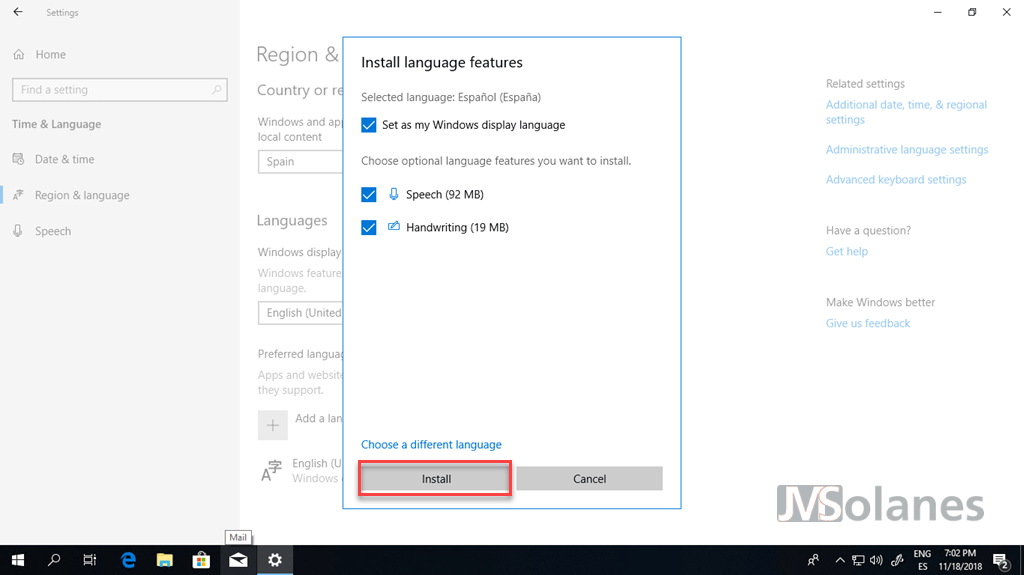
El sistema empieza a instalar los componentes opcionales necesarios.
Si se hace clic en la advertencia de componentes que aparece en la pantalla, se accede a la gestión de características opcionales, en que se puede ver si ya se ha instalado lo necesario o no.
En la opción de Idiomas preferentes, ya aparece el Español. Sin embargo, todo el entorno del sistema operativo Microsoft Windows todavía está en inglés.
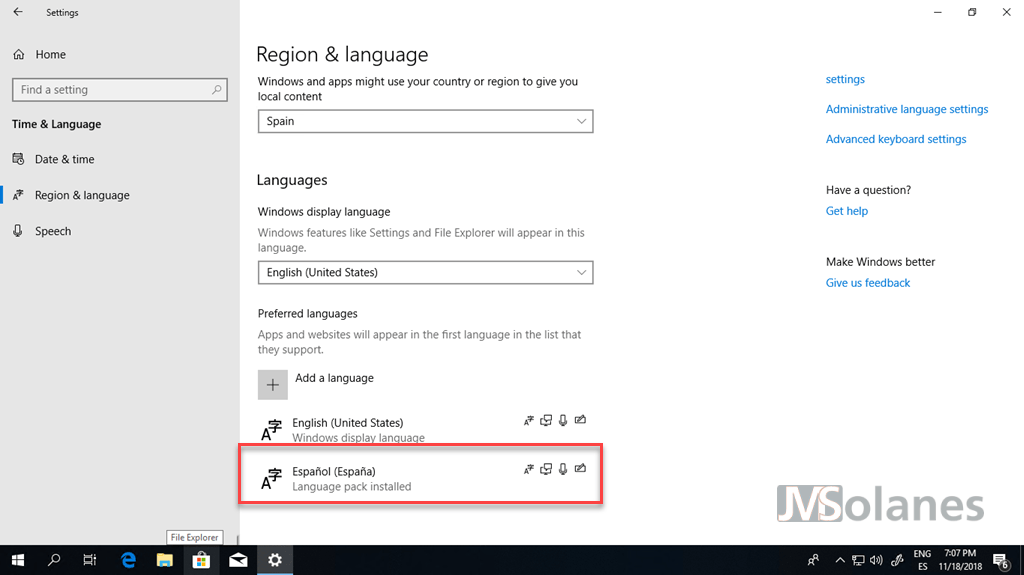
Seleccionar el idioma español. Al hacerlo, se nos da la posibilidad de marcar la preferencia del mismo con las flechas hacia arriba y abajo en la lista de idiomas. Hacer clic en la flecha hacia arriba para poner el español el primero de la lista.
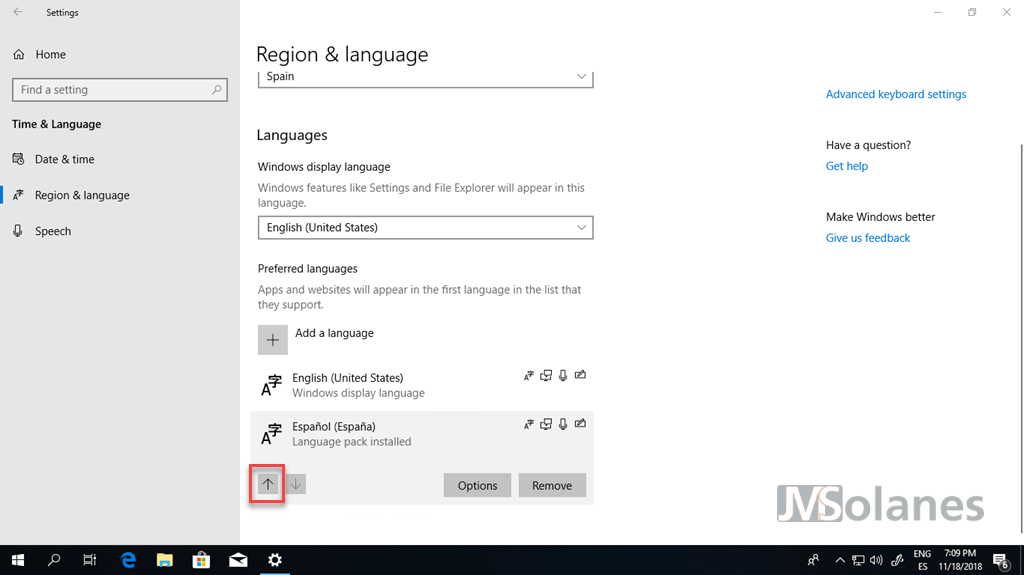
En el apartado de idioma de visualización, hacer clic en el desplegable con el nombre del idioma que hay seleccionado actualmente y seleccionar el nuevo idioma de visualización, el español.
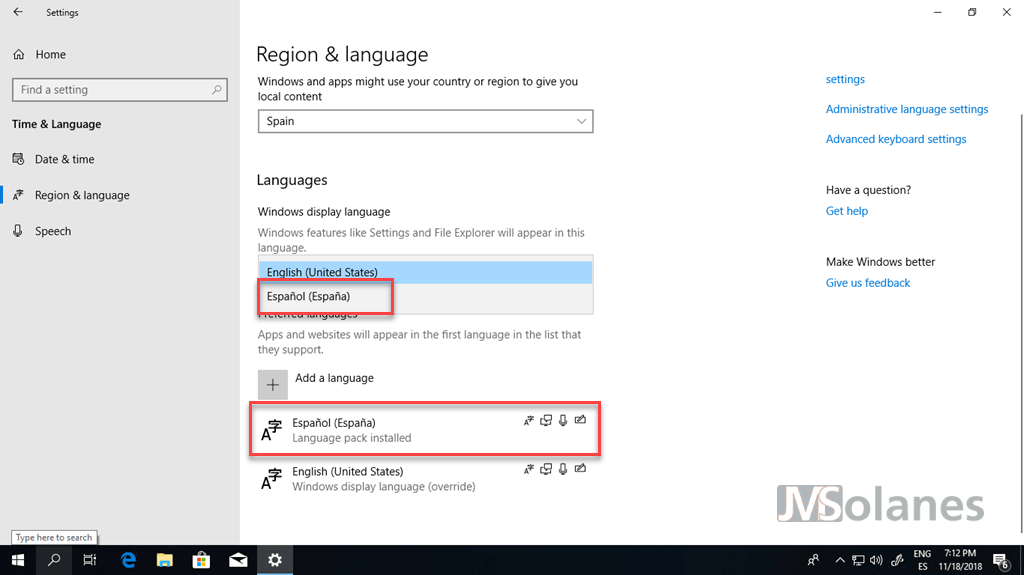
Al seleccionar el nuevo idioma, aparece una advertencia sobre que no se cambiará el idioma de visualización hasta que no se cierre la sesión.
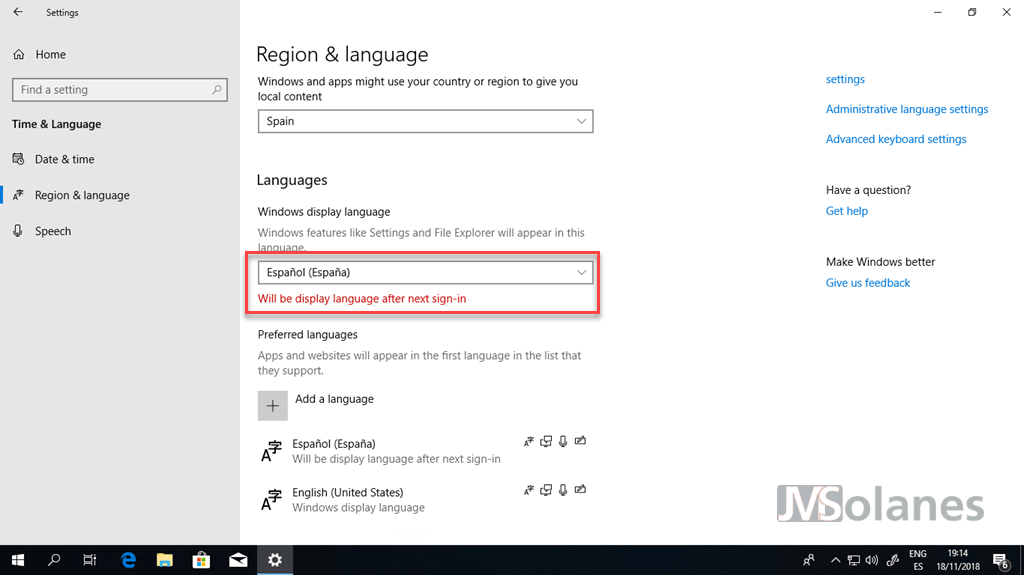
Hacerlo así, cerrar la sesión del usuario y volver a entrar. Botón derecho sobre el botón inicio, hacer clic en Apagar o cerrar sesión y, en el submenú, cerrar sesión.
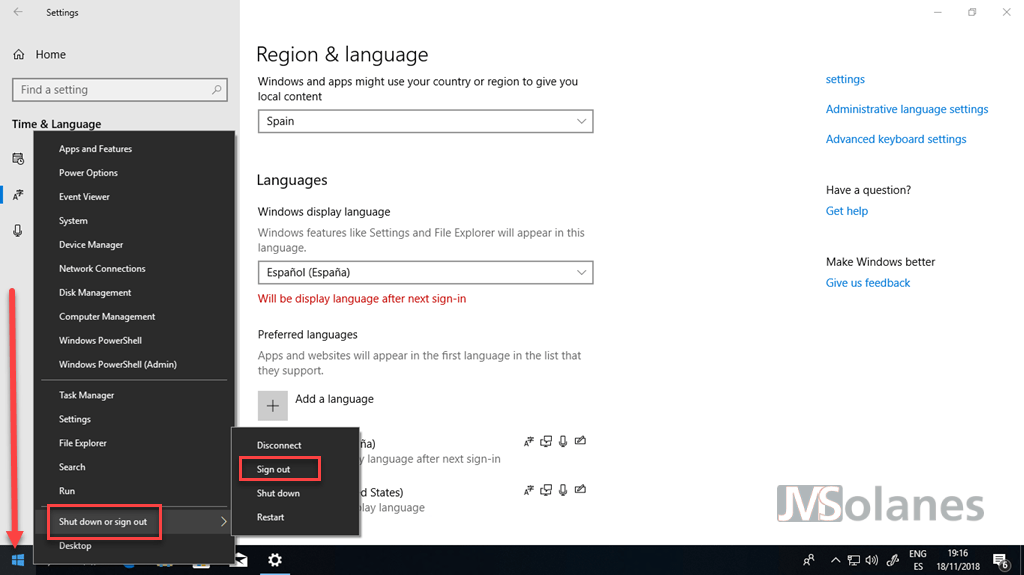
Al iniciar sesión de nuevo, el texto de visualización del sistema operativo ha cambiado al español.
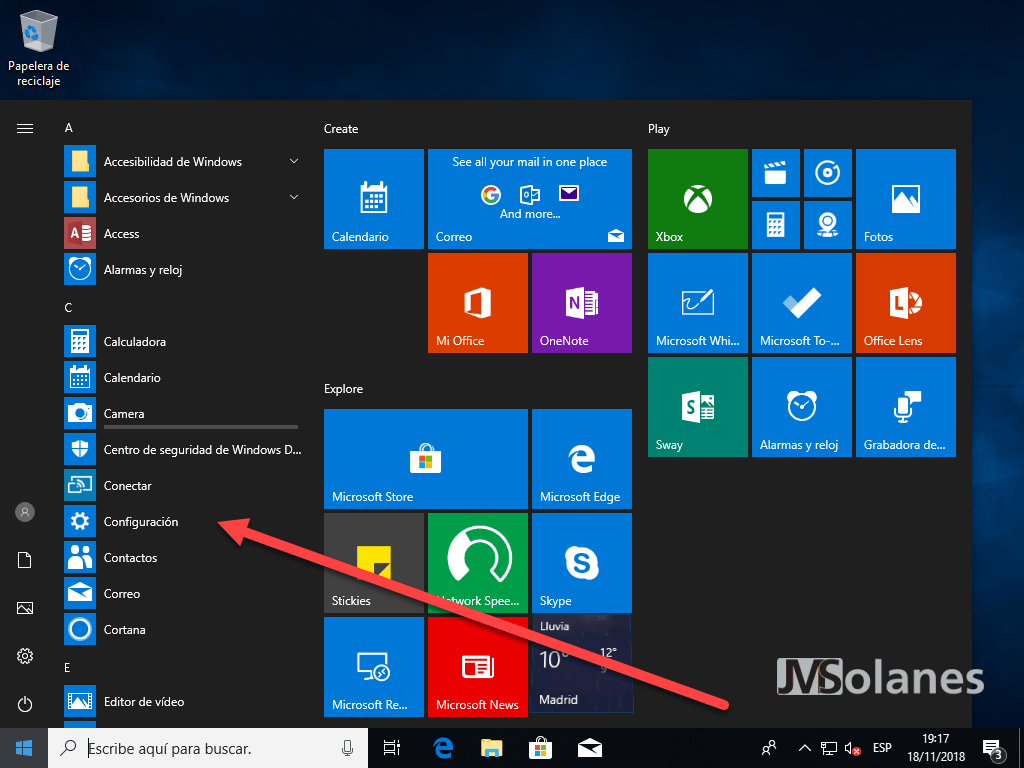
Yendo al menú de configuración se puede apreciar mejor.
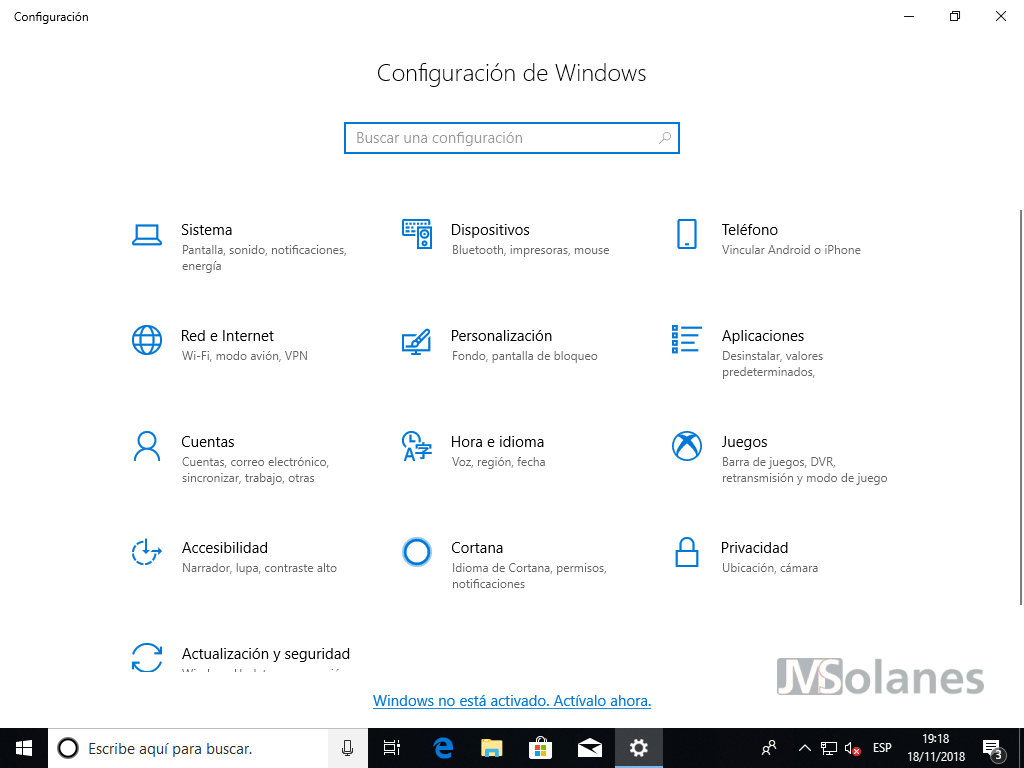
Sin embargo, el cambio ha sido sólo para este usuario. No para el resto ni para los valores generales del equipo. Para hacerlo de forma generalizada, volvemos al menú de configuración de la Hora y el idioma.
En el menú de la izquierda, seleccionar Región y idioma y en las opciones de configuración relacionada, hacer clic en Configuración del idioma de administración.
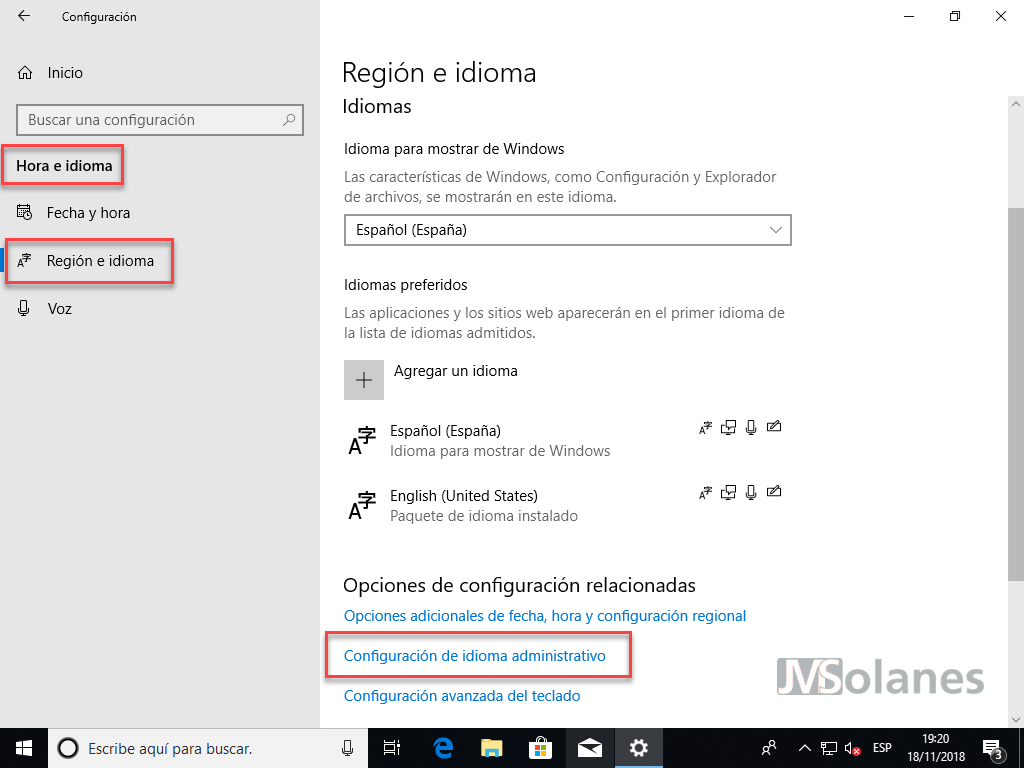
En el cuadro dei diálogo, que nos ubica en la pestaña Administrativo, en el apartado de Pantalla de bienvenida y cuentas de usuarios nuevos, hacer clic en el botón Copia la configuración…
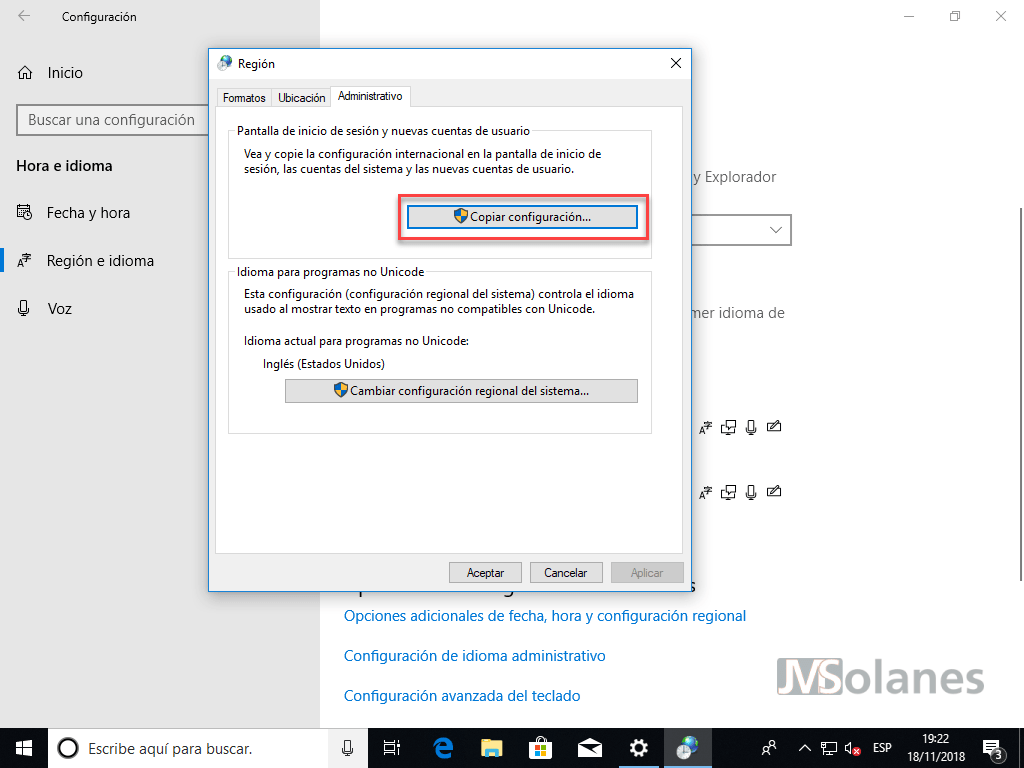
Marcar las opciones de copia la configuración actual en:
- Pantalla de bienvenida y cuentas del sistema
- Cuentas de usuarios nuevos
Seleccionar el checkbox que corresponda o ambos. Pulsar el botón de Aceptar cuando esté todo correcto.
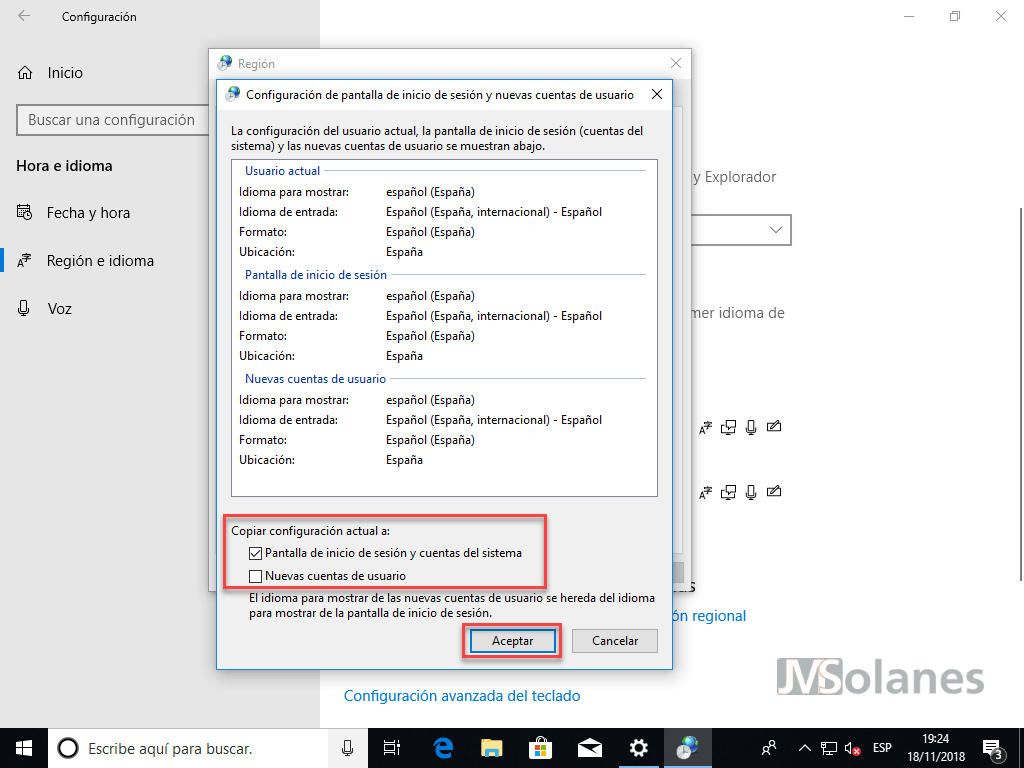
Al cambiar las opciones del sistema hay que reiniciarlo. Hacer clic en el botón Reiniciar ahora.
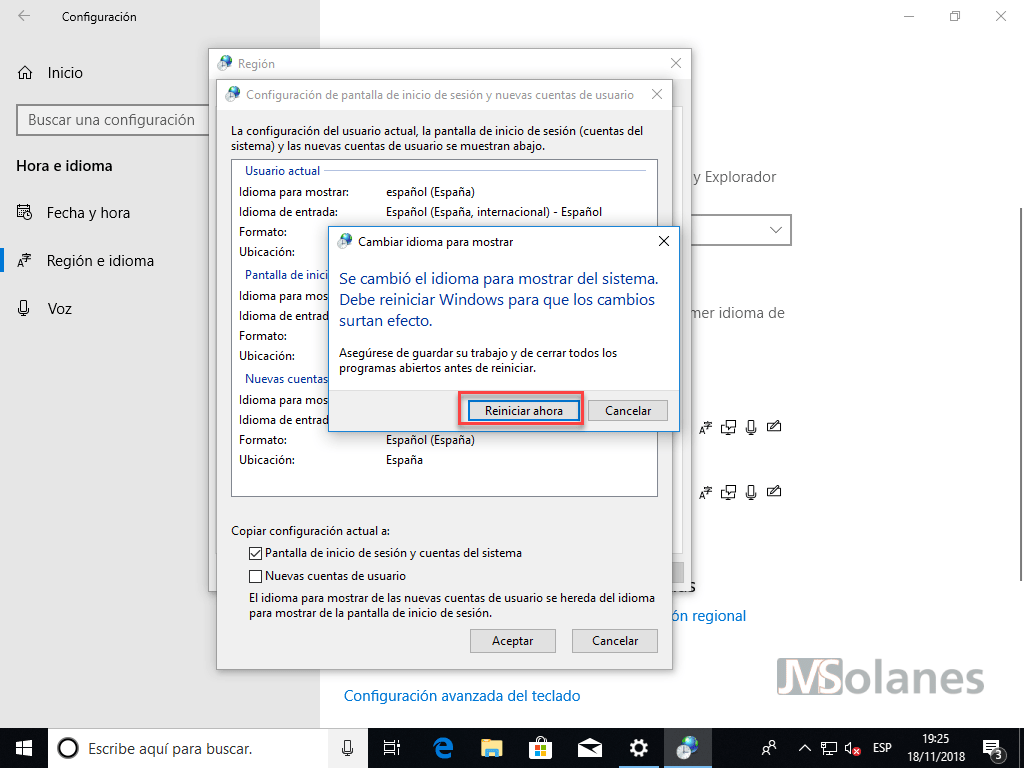
El sistema se reinicia, notar que todavía está con el idioma original, en mi caso el inglés.
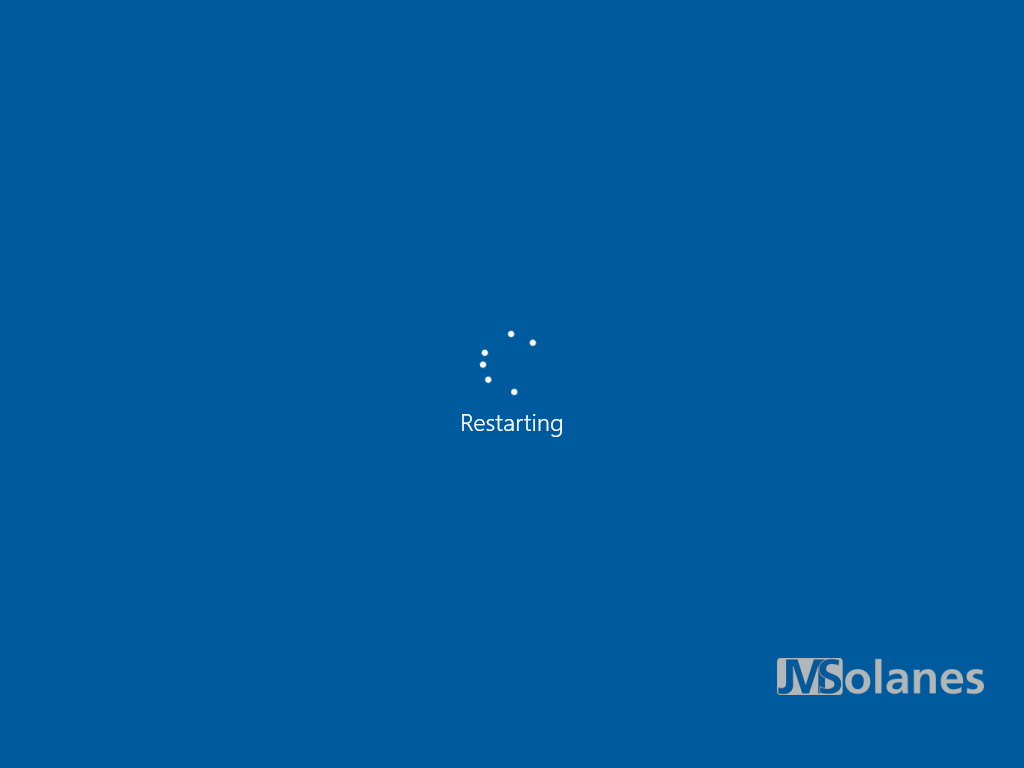
Al arrancar de nuevo, la pantalla de bienvenida ya aparece en el idioma escogido, en este caso el español.
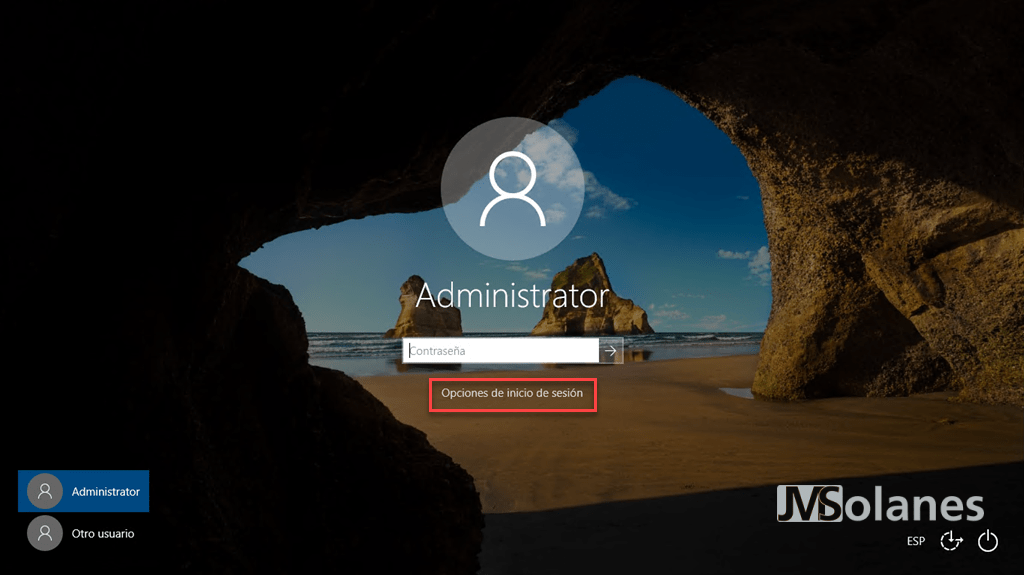
¿Ei, que pasa con la configuración regional?
Uno de los aspectos que hay que tener muy en raya con el idioma, sobre todo cuando se trabaja con números, es el uso del punto o coma decimal o separador de miles.
Volviendo a la configuración de Hora y idioma. (Botón derecho sobre el botón inicio de Windows, hacer clic en configuración, Hora y idioma). En el apartado de configuración relacionada, hacer clic en Configuración regional, de fecha y de hora adicional.
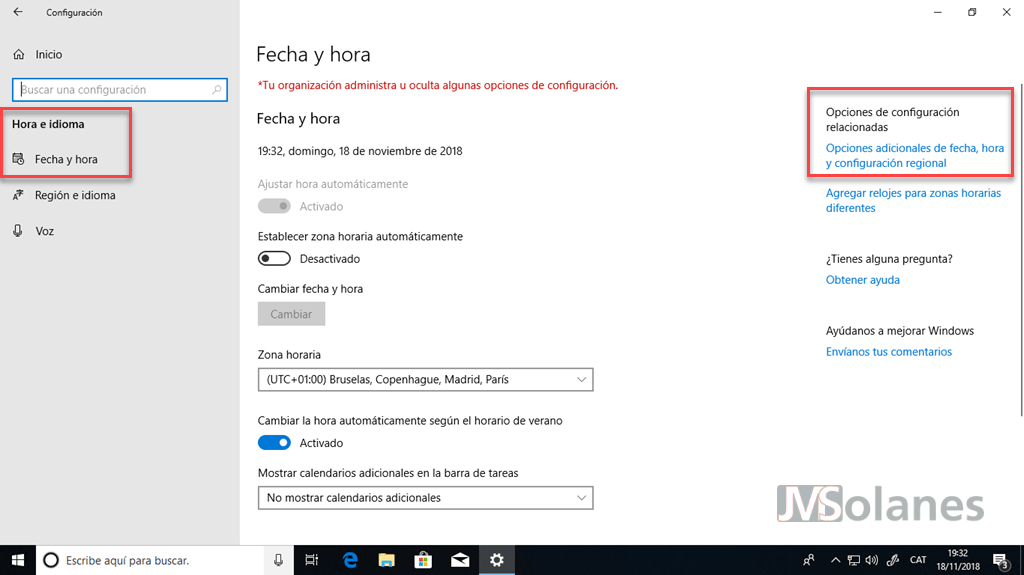
Se inicia una ventana del antiguo panel de control, en el apartado Región, hacer clic en Cambia los formatos de los números, de la fecha o de la hora.
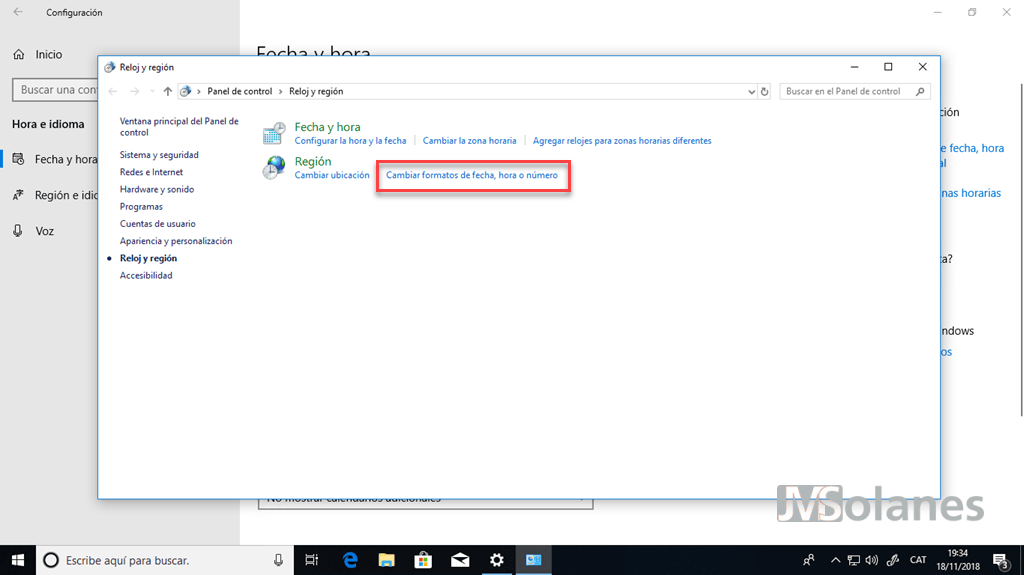
Se inicia un nuevo cuadro de diálogo para la pestaña Formatos donde aparece la configuración de fecha y hora. Hacer clic en el botón Configuraciones adicionales.
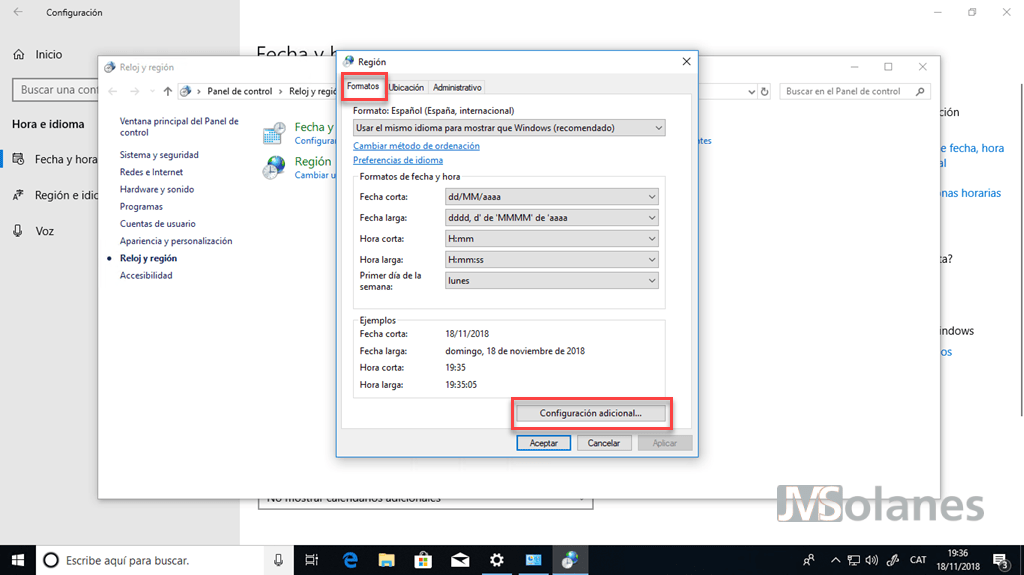
Aquí tenemos el culpable de muchos dolores de cabeza. Arranca por la pestaña de Números. Aseguraros bien el símbolo decimal y el símbolo de agrupamiento de digitos!!
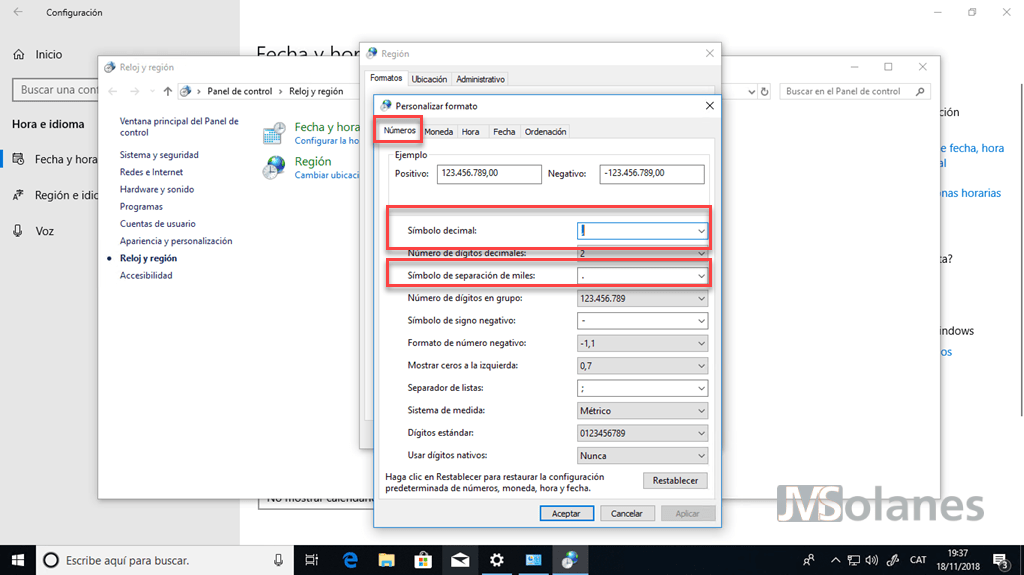
Repetid el mismo proceso en la pestaña de Moneda y hacer clic en el botón OK en todos los cuadros que queden abiertos para aceptar las modificaciones.
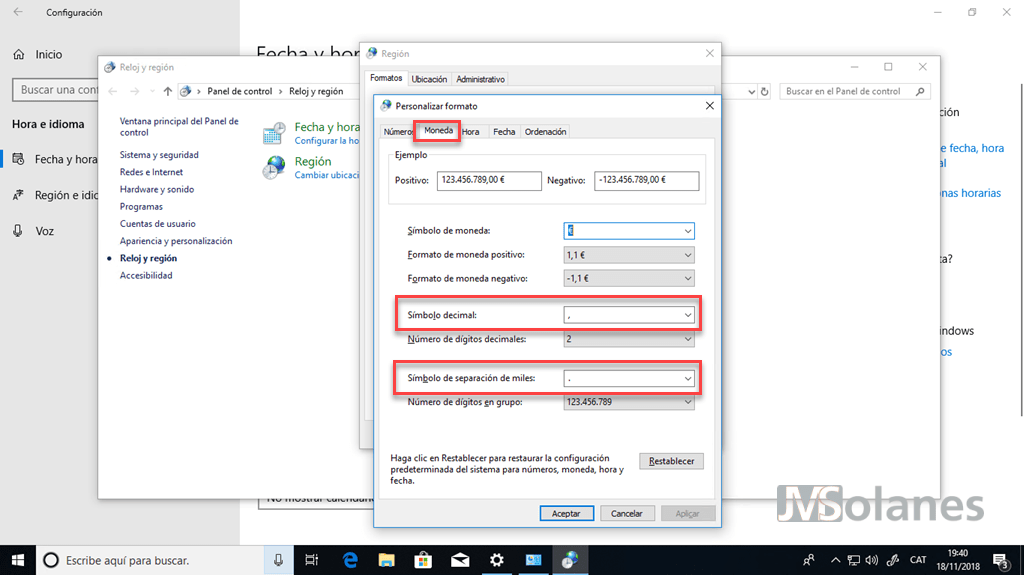
Ya tenemos el entorno de usuario configurado en otro idioma, aunque el sistema operativo base este en un idioma diferente.
Administradores de sistemas, estad tranquilos al permitir a los usuarios personalizarse los equipos de esta forma siempre y cuando controléis bien el apartado de la coma y el punto decimal.
Pero si aún así lo queréis controlar un poco más, tenéis las…. Políticas de Grupo (GPOs).
¿Te ha gustado el artículo? Lo puedes compartir en las redes sociales. También puedes dejar tu opinión, comentario o sugerencia. ¡Gracias!
The post Cambiar idioma del usuario de Windows 10 appeared first on Josep Maria Solanes.